Überwachung der Gesundheit der Verwaltungsgruppe
System Center Operations Manager führt eine neue Dashboardansicht ein, die ein umfassendes Bild vom Integritätsstatus Ihrer Verwaltungsgruppe liefert. Das Dashboard versucht, die Frage zu beantworten: „Muss ich etwas tun?“
Unter dem Ordner Operations Manager können Sie in der Ansicht Integrität der Verwaltungsgruppe auf einen Blick den Zustand aller Funktionen der Verwaltungsgruppe, wie etwa Ressourcenpools, und der Infrastruktur der Verwaltungsgruppe, wie etwa Verwaltungsserver, einsehen. Außerdem wird Ihnen der aktuelle Gesundheitsstatus von Agenten angezeigt, einschließlich grauer Agenten, die Konfiguration von Agenten, deren Verwaltung noch aussteht, und die Agentenversionen.
Sie können den Gesundheitszustand der Verwaltungsgruppe auf einer SharePoint-Website anzeigen, indem Sie diese in Operations Manager integrieren, wodurch alle autorisierten Benutzer eine nützliche Zusammenfassung des Status der Verwaltungsgruppe erhalten. Weitere Informationen finden Sie unter „Verwendung von SharePoint zum Anzeigen von Operations Manager-Daten“.
Der Gesundheitszustand der Verwaltungsgruppe wird standardmäßig alle 15 Minuten automatisch aktualisiert. Um die Ansicht manuell zu aktualisieren, klicken Sie mit der rechten Maustaste auf die Ansicht und wählen Sie „Aktualisieren“ aus. Es kann einige Zeit dauern, bis das Dashboard beginnt, Daten anzuzeigen. Die Agentdaten werden alle 15 Minuten neu berechnet und nicht, wenn Sie das Dashboard aktualisieren.
In diesem Artikel werden die spezifischen Informationen beschrieben, die in den einzelnen Zellen der Dashboardansicht „Gesundheit der Verwaltungsgruppe“ angezeigt werden.
Verwaltungsgruppenfunktionen

Verwaltungsgruppenfunktionen zeigen den Integritätsstatus einer der folgenden Funktionen an, die in Ihrer Verwaltungsgruppe installiert sind:
Agentlose Ausnahmeüberwachung
Prüfsammeldienste
Dienstgruppe „System Center-Datenzugriff“
Dienstgruppe „System Center-Verwaltung“
Netzwerkerkennung
Ressourcenpools
Webbenutzeroberflächen (Webkonsole und Berichterstellungswebsite)
Sie können den Integritäts-Explorer, die Warnungsansicht, die Diagrammansicht, die Ereignisansicht, die Leistungsansicht und die Statusansicht für jede der aufgeführten Funktionen öffnen. Um eine andere Ansicht zu öffnen, klicken Sie mit der rechten Maustaste auf den Anzeigenamen der Funktion und wählen Sie Gesundheits-Explorer oder Navigation aus.
Verwaltungsgruppeninfrastruktur
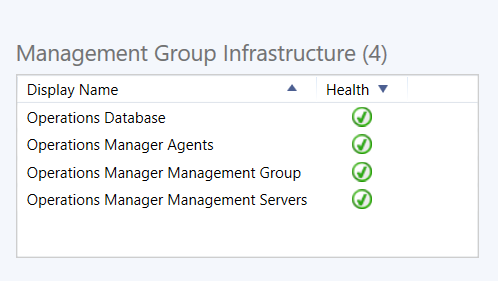
Die Verwaltungsgruppeninfrastruktur zeigt den Integritätsstatus einer der folgenden Infrastrukturfunktionen an, die in Ihrer Verwaltungsgruppe installiert sind:
Operative Datenbank
Data Warehouse-Datenbank
Verwaltungsgruppe
Verwaltungsserver
Gatewayserver
Agenten
Sie können den Integritäts-Explorer, die Warnungsansicht, die Diagrammansicht, die Ereignisansicht, die Leistungsansicht und die Statusansicht für alle aufgeführten Funktionen öffnen. Um eine andere Ansicht zu öffnen, klicken Sie mit der rechten Maustaste auf den Anzeigenamen des Features und wählen Sie Health Explorer oder Navigation aus.
Aktive Warnungen
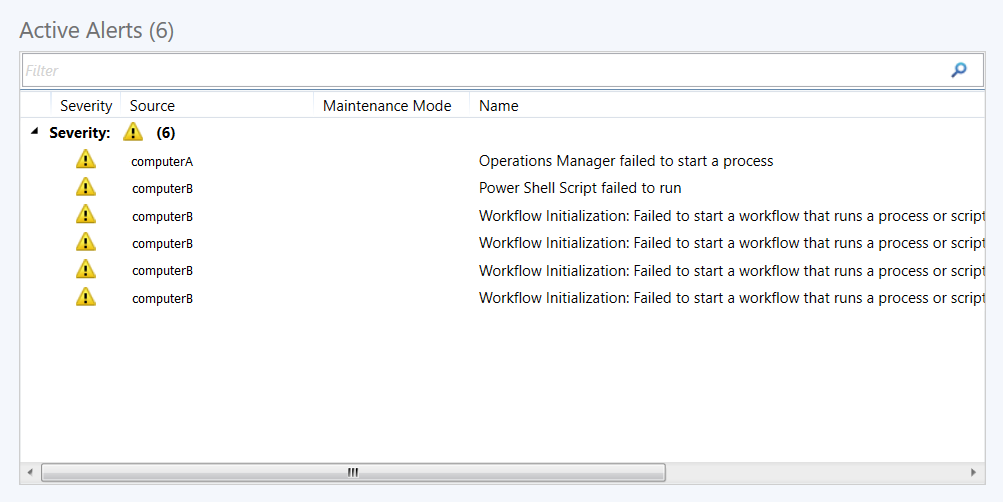
Aktive Warnungen zeigen alle Warnungen an, die von Verwaltungsgruppenkomponenten generiert werden, die in Ihrer Verwaltungsgruppe installiert sind.
Agent-Konfiguration
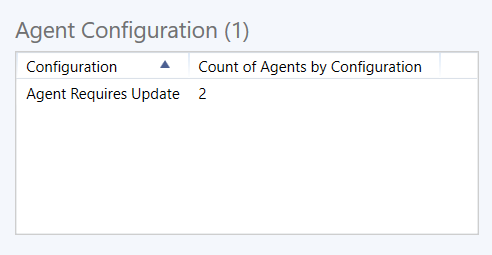
In Agent-Konfiguration können Sie den Status der Agenten im Ordner „Verwaltung ausstehend“ im Arbeitsbereich „Administration“ einsehen. Agents können aus folgenden Gründen dem Verwaltungsprozess ausgesetzt sein:
Manuelle Agent-Installation
Installation in Bearbeitung
Agent-Update in Bearbeitung
Reparatur in Bearbeitung
Agent-Lizenzlimit überschritten
Fehlgeschlagene Agent-Installation
Agent erfordert Update
Reparaturfehler
Agent-Versionen
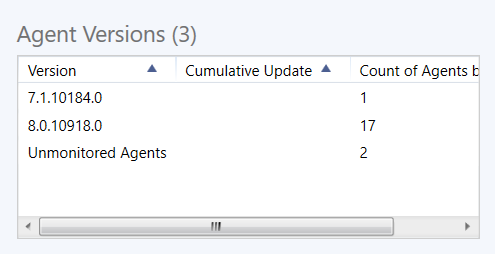
Agentversionen listet die Anzahl der Agents auf, die jede Agentversionsnummer ausführen, einschließlich kumulativer Updates.
Nächste Schritte
Informationen zum Löschen des Caches der Betriebskonsole und des Agent-Integritätsüberwachungsdiensts finden Sie unter Löschen des Caches.
Um zu verstehen, wie Ihnen dies helfen kann, Warnungen zu überprüfen, die von noch aktiven Regeln und Überwachungen generiert wurden, lesen Sie Anzeigen aktiver Warnungen und Details.